Einschränken der Verwendung des Adressbuches
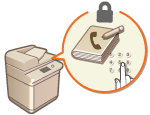 | Sie können den Verlust von vertraulichen oder persönlichen Daten aus dem Adressbuch verhindern, indem Sie eine PIN festlegen oder verhindern, dass bestimmte Empfänger im Adressbuch angezeigt werden. Sie können auch das Adressbuch selbst ausblenden. Zur Konfiguration dieser Einstellungen sind Administratorrechte erforderlich. |
Festlegen einer PIN für das Adressbuch
Das Adressbuch kann so eingerichtet werden, dass Benutzer aufgefordert werden eine PIN einzugeben, um dem Adressbuch neue Einträge hinzuzufügen oder bestehende Einträge zu bearbeiten. Dies kann das Risiko einer unbefugten Bearbeitung des Adressbuches senken. Beachten Sie jedoch, dass selbst wenn Sie eine PIN für das Adressbuch einrichten, ein Benutzer, der sich mit den Administratorrechten anmeldet, die Einträge hinzufügen und bearbeiten kann, ohne die erforderliche PIN einzugeben.
1
Drücken Sie  .
.
 .
.2
Drücken Sie <Empfänger einstellen>  <Adressbuch PIN>
<Adressbuch PIN>  <Einstellen>.
<Einstellen>.
 <Adressbuch PIN>
<Adressbuch PIN>  <Einstellen>.
<Einstellen>.3
Legen Sie die PIN für die Bearbeitung des Adressbuchs fest.
Geben Sie die PIN ein, und drücken Sie <Bestätigen>. Geben Sie zur Bestätigung die PIN erneut ein, und drücken Sie <OK>.
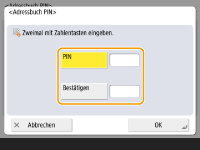

Sie können keine PIN festlegen, die lediglich aus Nullen besteht, also "00" oder "0000000".
Zum Deaktivieren der PIN drücken Sie  , um die PIN zu löschen, sodass das Textfeld leer ist, und drücken Sie <OK>.
, um die PIN zu löschen, sodass das Textfeld leer ist, und drücken Sie <OK>.
 , um die PIN zu löschen, sodass das Textfeld leer ist, und drücken Sie <OK>.
, um die PIN zu löschen, sodass das Textfeld leer ist, und drücken Sie <OK>.4
Drücken Sie <OK>.
 |
Wenn Sie die Sicherheit weiter verbessern möchten, haben Sie über das Festlegen einer Adressbuch-PIN hinaus folgende Möglichkeiten: Einschränken beim Hinzufügen neuer Empfänger Einschränken der verfügbaren Empfänger Deaktivieren der PC-Faxfunktion Einschränkung der Faxübermittlung von einem Computer |
Einschränken des Zugriffs auf im Adressbuch registrierte Empfänger
Sie können eine Zugriffsnummer für wichtige Geschäftskontakte und andere Empfänger im Adressbuch festlegen, die Sie nicht allen Benutzern anzeigen möchten. Empfänger mit einer registrierten Zugriffsnummer werden nur den Benutzern angezeigt, die die korrekte Zugriffsnummer eingeben. Befolgen Sie das nachstehende Verfahren, um die Registrierungsfunktion für die Zugriffsnummer zu aktivieren.
 |
Wenn die Registrierungsfunktion der Zugriffsnummer aktiviert ist, können die Benutzer einen Empfänger mithilfe von <Vorherige Einstellung.> nicht festlegen. |

 <Empfänger einstellen>
<Empfänger einstellen>  <Zugangsnummern für Adressbuch verwalten>
<Zugangsnummern für Adressbuch verwalten>  <Ein>
<Ein>  <OK>
<OK>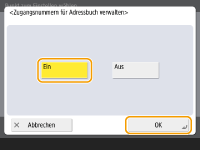
Registrieren Sie die Zugriffsnummern im Adressbuch, nachdem Sie diese Einstellung konfiguriert haben.
 |
Sie können bis zu sieben Zeichen für die Zugangsnummer eingeben. Wenn Sie weniger als sieben Stellen eingeben, speichert das System die Zugangsnummer folgendermaßen. Beisiel: Bei Eingabe von <321> wird <0000321> gespeichert. Sie können keine Zugangsnummer definieren, die nur aus Nullen besteht wie <0000000>. Wenn Sie eine Nummer eingeben, die mit Nullen beginnt, z. B. <02> oder <002>, werden die Nullen ignoriert und es wird <0000002> gespeichert, als hätten Sie einfach nur <2> eingegeben. |
Ausblenden des Adressbuchs
Legen Sie fest, ob das Adressbuch und die Zielwahl-Schaltflächen ausgeblendet werden sollen. Sie können für "Faxen" und für "Scannen und Senden" separate Einstellungen vornehmen.
Ausblenden des Adressbuchs und der Zielwahl-Schaltflächen für "Faxen"

 <Einstellungen Funktion>
<Einstellungen Funktion>  <Senden>
<Senden>  <Einstellungen Fax>
<Einstellungen Fax>  <Verwendung von Adressbuch beschränken>
<Verwendung von Adressbuch beschränken>  <Ein>
<Ein>  <OK>
<OK>Ausblenden des Adressbuchs und der Zielwahl-Schaltflächen für "Scannen und Senden"

 <Einstellungen Funktion>
<Einstellungen Funktion>  <Senden>
<Senden>  <Allgemeine Einstellungen>
<Allgemeine Einstellungen>  <Verwendung von Adressbuch beschränken>
<Verwendung von Adressbuch beschränken>  <Ein>
<Ein>  <OK>
<OK>